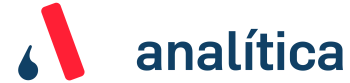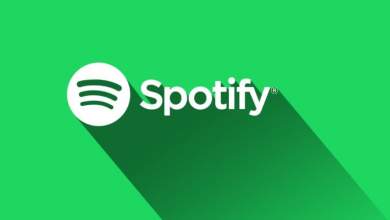Algunos trucos para aprovechar al máximo Spotify

No dejes escapar tu recopilación semanal personalizada
El verano pasado Spotify lanzaba Descubrimiento Semanal, un sistema de listas de reproducción semanales personalizadas para cada usuario. Estas listas están sorprendiendo por lo mucho que aciertan con los gustos de cada uno, por lo que si aún no las sueles escuchar estas perdiendo una buena oportunidad descubrir y redescubrir música de tu gusto.
- Para acceder entra a Spotify y ve a la sección Explorar.
- Busca el submenú Descubrir, y en Mejores recomendaciones para ti.
- La reconocerás porque se llama Descubrimiento semanal y utilizará tu foto de perfil.
Si eres premium busca la máxima calidad musical
Si eres un usuario gratuito no tendrás mucho entre lo que elegir, pero cuando estás pagando por ser premium en Spotify puedes disponer de todo su catálogo musical en su configuración de calidad de sonido extrema. En ella Spotify utiliza el formato OGG Vorbis a 320 Kbps, y puedes elegir tanto la calidad de la música en streaming como la de las canciones que te descargas.
- En PC haz click sobre Editar y en Preferencias.
- Ahora sólo tienes que activar la opción Streaming de alta calidad.
- En la aplicación móvil entra en Configuración y baja hasta la opción de Calidad de música.
- Elige la mejor calidad disponible tanto en el desplegable de Streaming como en el de Descargar.
Descarga discos y listas de reproducción a tu móvil
¿Descargarte música por P2P para poder llevar tus discos favoritos en el móvil? Eso es tan 2012. Spotify te permite descargar no sólo tus listas de reproducción, sino desde hace unos meses también tus discos favoritos.
- Si quieres descargar un disco en tu móvil sólo tienes que entrar en él.
- Si pulsas en Guardar quedará disponible en la sección Tu música.
- Tendrás que activar la opción Disponible sin conexión para descargarlo al móvil.
- Las canciones guardadas tendrán un icono de una flecha apuntando hacia abajo de color verde.
- Para descargar una Playlist, entra en ella y activa también la opción Disponible sin conexión.
Descarga la música en la microSD de tu móvil
Si eres usuario de Android quizá prefieras aprovechar el espacio de tu tarjeta microSD en vez de ocupar el almacenamiento interno de tu móvil a la hora de descargar música. Recientemente Spotify también ha implementado esta opción, aunque si ya has empezado a descargar música en la memoria interna tendrás que dar algún paso de más para activarla.
- Entra en la Configuración de la app de Android, y baja hasta la sección Otros para hacer click sobre la opción Almacenamiento.
- Aquí podrás elegir entre utilizar el almacenamiento del dispositivo o la tarjeta SD.
- Si ya has empezado a usar el del dispositivo, antes de cambiar tendrás que volver al menú anterior.
- Allí tendrás que darle a la opción de Eliminar la caché y datos para borrar todas tus descargas.
- Ahora, antes de volver a ponerte a descargar entra de nuevo en Almacenamiento y elije la SD.
Oculta tu actividad, que no sepan lo que escuchas
Si eres un auténtico aventurero musical seguro que en algún momento has escuchado cosas de las que te avergüenzas. Si no quieres que esto repercuta en la imagen que los demás tienen de ti puedes estar tranquilo, y ya que Spotify te permite ocultar tu actividad.
- Ve a la pestaña Archivo o haz click en la flecha junto a tu nombre de usuario de la aplicación de escritorio.
- Activa la opción Sesión Privada para que nadie vea lo que escuchas.
- En la app móvil verás la opción en la sección de *Configuración.
Encuentra lo que escuchaste ayer con el historial
No todos los días estamos de humor para dedicarnos a ir añadiendo a los favoritos o cualquier lista de reproducción lo que escuchamos. Por eso mismo, hurgar en tu historial de reproducciones puede ayudarte a no perderle la pista a esa canción que tanto te gustó ayer, pero de cuyo título no terminas de acordarte.
- Sólo puedes acceder al historial dlesde el cliente para Windows y Mac.
- Haz click en la sección Cola abajo, junto a la barra temporal de la canción.
- Verás una pestaña en la que pone Historial. Es ahí.
Importa archivos locales y de otros servicios
Independientemente de su amplio catálogo musical, el reproductor de Spotify es lo suficientemente atractivo y funcional como para pensar en utilizarlo para escuchar tus otras colecciones musicales. Para ello tendrás la opción de importar tanto tus archivos locales como los que tengas en otros servicios musicales como iTunes.
- En el cliente de escritorio pincha en Editar y luego ve a Preferencias.
- Ve a la sección Archivos Locales.
- Te aparecerán diferentes opciones depende de las aplicaciones que tengas instaladas.
- También aparecerán los directorios locales donde tengas música.
- Si no encuentras uno, pulsa sobre Añadir una fuente para agregar directorios de música.
- Sólo tienes que activar la opción que quieras, y en el menú de Archivos Locales de la izquierda te aparecerán todos tus archivos.
Pasa la reproducción a tu móvil o a Chromecast
¿Estás escuchando música en tu móvil y al llegar a casa quieres llevar la reproducción directamente a tu ordenador? Lo estás haciendo en el PC y prefieres que suene en el Chromecast o cualquier otro dispositivo que tengas conectado? Lo has adivinad, Spotify tiene una opción para poder hacerlo con un sólo click.
- En el PC sólo tienes que hacer click sobre la opción Dispositivos disponibles y elegir en el que quieres que empiece a sonar la música.
- En la aplicación móvil, abajo del todo te aparecerá el dispositivo en el que suena la música.
- Sólo haz click sobre el sitio en el que lo pone y elige un nuevo dispositivo.*
- Cuando lleves la música a otro dispositivo, recuerda que la música dejará de sonar donde estabas escuchándola.
Utiliza tu móvil como mando a distancia
Vale, lo que quieres no es escuchar la música en tu móvil sino utilizarlo para controlar la reproducción de tu PC o equipo musical sincronizado. Como acabas de ver la aplicación móvil no cambia automáticamente dónde estás escuchando música, por lo que mientras la estés escuchando en otro lado el móvil la utilizará por defecto como mando a distancia.
Recuperar una Playlist eliminada
¿Has borrado sin querer esa lista de reproducción que llevas semanas configurando y han escuchado tu lamento hasta los del pueblo de al lado? Pues tranquilo, porque aunque en las aplicaciones no aparezca, Spotify tiene una opción que te permitirá recuperar cualquier Playlist eliminada.
- Entra a Tu Cuenta de Spotify a través de la web.
- Ve a la opción de Recuperar Playlist.
- Aquí verás el nombre de todas las listas que has eliminado y la fecha en la que lo hiciste.
- En cada una de ellas verás la opción Recuperar, sólo pulsa sobre ella y la recuperarás.